| Filename | Cara Login Akun Lebih Dari 1 Dengan 1 Browser (Mozilla FireFox) |
| Permission | rw-r--r-- |
| Author | Lutfi rahman |
| Date and Time | 15.59 |
| Label | |
| Action |
1.Buka Mozilla FireFox
2.Login akun anda yang pertama
3.Buka applikasi Run atau tekan di keyboard kalian windows + r
4.Pada kolom Run ketik perintah firefox -p -t -no-remoteEnter
5.Muncul tabel Create Profile (membuat profil baru), Rename Profile(merubah nama profil), Delete Profile(menghapus profil)
6.Pilih Create Profile
7.Pilih Next
8.Ganti tulisan Default User dengan tulisan yang lain, contonya raja tega
10.Klik Finish
11.Pilih Profil yang kalian buat tadi contohnya profil yang kita buat tadi raja tega
12.Langkah terakhir klik Start Firefox
Setelah mengikuti cara di atas dengan benar, Mozilla FireFox kalian akan otomatis terbuka sendiri, coba login akun anda dengan akun yang berbeda. Jika berhasil anda bisa mengikuti cara di atas dengan berulang - ulang tapi ingat nama profilnya tidak boleh sama.
Tunggu trik lainnya ya.....





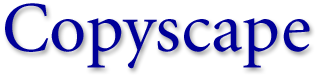

0 komentar:
Posting Komentar